Juoda-Balta-fotografija dažnai suteikia nesenstančią eleganciją ir sustiprina emocijas, kurias nuotrauka gali perteikti. Šiame vadove tu susipažinsi su dviem efektyviomis juoda-balta konvertavimo technikomis, kurios ypač naudingos apdorojant architektūros nuotraukas. Naudodamas juoda-balto korekcijos ir gradientinės konversijos galimybes, galėsi sukurti stiprius kontrastus ir akcentuoti skirtingus savo nuotraukos aspektus.
Svarbiausi įžvalgos
Du pagrindiniai metodai, su kuriais susipažinsi šiame vadove, yra:
- Juoda-balto korekcija leidžia tiksliai koreguoti atskirų spalvų ryškumą.
- Gradientinė konversija suteikia bendrai kontrastingesnę juoda-balta nuotrauką nuo pat pradžių.
Žingsnis po žingsnio vadovas
Žingsnis 1: Taikyti juoda-balto korekciją
Norėdamas sėkmingai konvertuoti nuotrauką į juodai-baltą, pirmiausia atidaryk savo spalvotą nuotrauką Photoshop'e. Pasirink meniu punktą „Nuotrauka“ ir tada „Korekcijos“. Čia rasi funkciją „Juoda-balta“. Pasirinkus šią galimybę, atsidarys langas, kuriame galėsi naudoti įvairius reguliatorius atskirų atspalvių ryškumui reguliuoti.
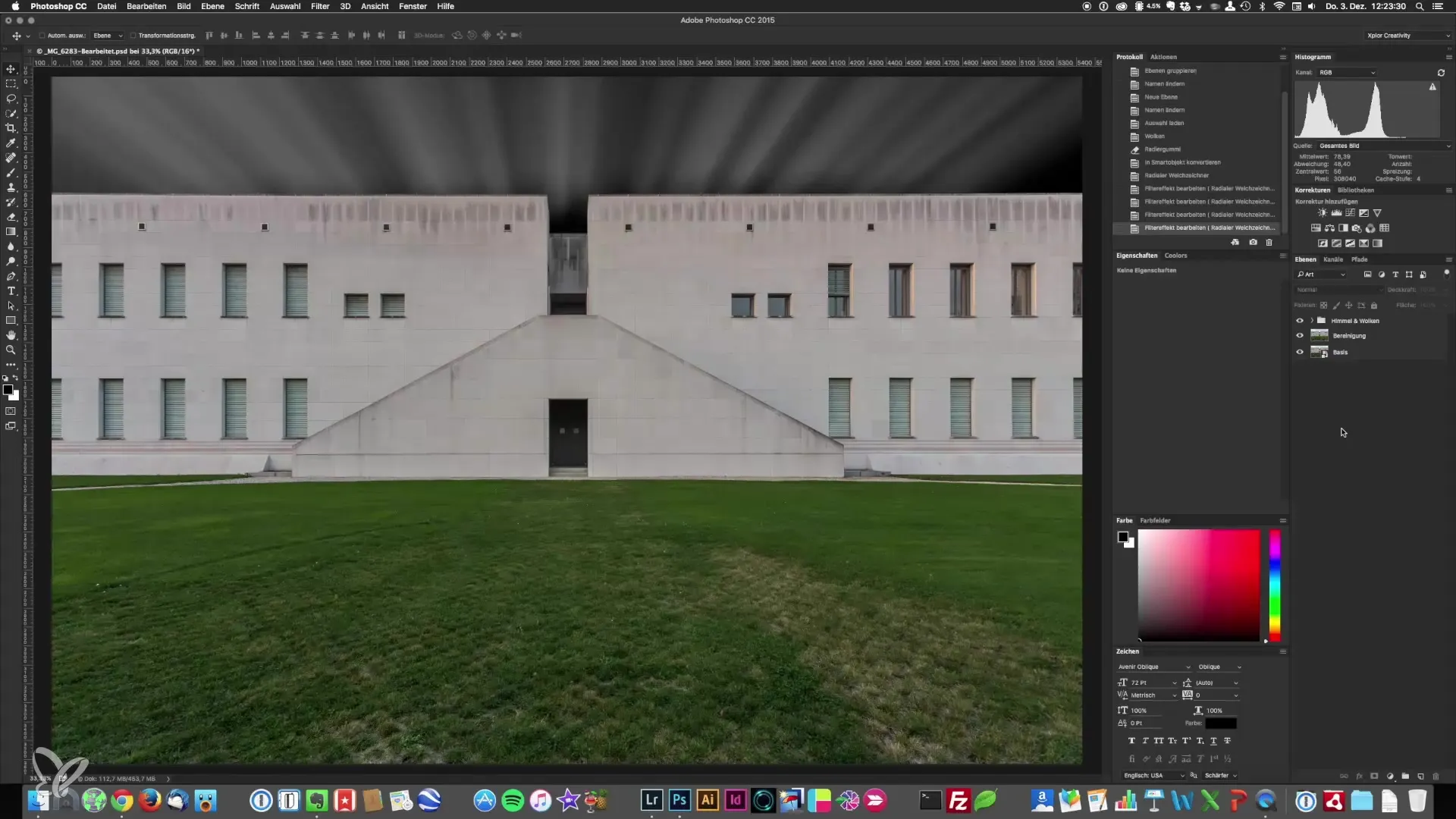
Žingsnis 2: Naudoti spalvų kanalo reguliatorius
Dabar, norėdamas manipuliuoti atskirų spalvų kanalų ryškumu, gerai apžvelk spalvų kanalo reguliatorius. Ši funkcija ypač naudinga, kai tavo nuotrauka turi elementų, tokių kaip dramatiškas dangus. Pavyzdžiui, gali nuleisti mėlynojo reguliatoriaus slankiklį, kad gautum aiškų, juodą dangų, kol debesys liktų šviesūs.
Žingsnis 3: Koreguoti žalias ir geltonas spalvas
Dabar skirsime dėmesį žaliems ir geltoniems tonams tavo nuotraukoje. Jei paveiksi žaliais ryškumą, išvengsi, kad pieva atrodytų per šviesi, ir galėsi aiškiau išryškinti takus. Koreguodamas geltonos vertės, pastebėsi, kad ypač keičiasi akcentai. Šie reguliatoriai leidžia detaliai koreguoti tavo nuotraukos kompoziciją.

Žingsnis 4: Nustatyti raudonos spalvos dalis
Raudonas kanalas daugiausia veikia fasadų ryškumą. Dažnai yra prasminga palikti šią vertę pradinėje pozicijoje, nes ji suteikia natūralią pusiausvyrą nuotraukai. Tačiau gali toliau eksperimentuoti, jei sieki specifinių pokyčių.

Žingsnis 5: Naudoti gradientinę konversiją
Antroji variantas juoda-balto konvertavimo vyksta per gradientinę konversiją. Taikant gradientinę konversiją, tu iš karto gauni juoda-baltą nuotrauką. Šis metodas paprastai suteikia geresnę kontrasto galią nuo pat pradžių, todėl jis yra pasirinktas daugelio fotografų.
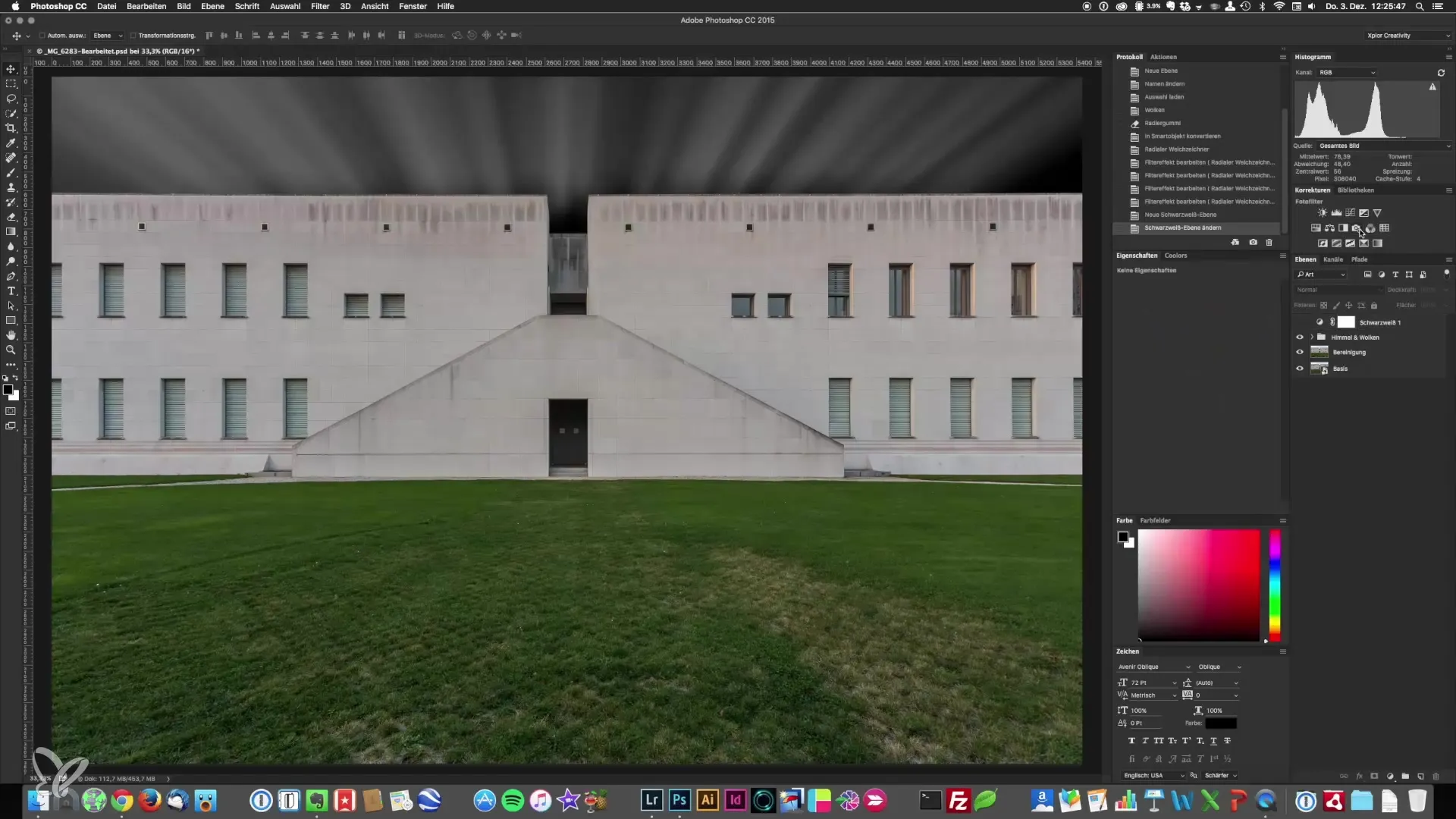
Žingsnis 6: Koreguoti gradientą
Kai aktyvuoji gradientinę konversiją, gali sureguliuoti juodojo ir baltojo regionų parametrus. Naudodamas juodojo taško slankiklį, gali dar labiau patamsinti tamsesnes nuotraukos dalis, kas suteikia didesnį kontrastą. Kartu turėtum stebėti, kad nuotrauka nenukryptų į peršvietimą.

Žingsnis 7: Vidutiniai tonai
Vienas svarbiausių gradientinės konversijos aspektų yra vidutiniai tonai. Čia gali tiksliai nustatyti šių regionų ryškumą, kad sukurtum reikiamą atmosferą. Jei padarysi vidutinius tonus šviesesnius, nuotrauka taps pusiausvyresnė. Tamsindamas gali pabrėžti specifinius detalius elementus, kurie galėtų kitaip būti prarasti.

Žingsnis 8: Galutinis peržiūra ir korekcija
Po to, kai atlikai reikiamus koregavimus, skirk laiko rezultatui peržiūrėti. Galbūt turėtum dar kartą peržiūrėti koregavimus arba minimaliai pakoreguoti kai kuriuos reguliatorius, kad rastum geriausią pusiausvyrą. Taip pat apgalvok, ar nori darkartoti juoda-balto korekciją, jei nesate visiškai patenkintas konversija.

Santrauka – Vadovas juoda-balta konversijai architektūros fotografijoje
Šiame vadove susipažinai su dviem pagrindiniais metodais juoda-balta konversijai: juoda-balto korekcija ir gradientine konversija. Abu metodai suteikia tau efektyvius būdus patobulinti kontrastus ir nuotraukų dramaturgiją tavo architektūros nuotraukose.
Dažnai užduodami klausimai
Kaip galiu taikyti juoda-balto korekciją Photoshop'e?Pasirink „Nuotrauka“ ir tada „Korekcijos“, kad taikytum juoda-balto korekciją.
Kokie yra gradientinės konversijos privalumai?Gradientinė konversija nuo pat pradžių suteikia stipresnį kontrastą ir geresnę nuotraukos kokybę.
Ar galiu sumažinti sodrumą, kad gautum juoda-baltą?Taip, tačiau tokiu būdu prarandi kontrolę virš kontrastų.
Ar galiu pakeisti korekcijas vėliau?Taip, gali bet kada koreguoti pakeitimus Photoshop'e.
Kurį metodą geriau naudoti nuotraukoms su daugybe spalvų?Juoda-balto korekcija geriau tinka, kad reguliuotum atskirų atspalvių ryškumą.


